步驟1:點選「開始」功能表→「連線到(T)」→「顯示所有連線(S)」。

步驟2:在「網路工作」→「建立一個新連線」。

步驟3:在「歡迎使用新增連線精靈」→「下一步(N)」。

步驟4:在「新增連線精靈」→「連線到網際網路(C)」→「下一步(N)」。

步驟5:在「新增連線精靈」→「手動設定我的連線(M)」→「下一步(N)」

步驟6:在「新增連線精靈」→「使用需要使用者名稱和密碼的寬頻連線來連線(U)」 →「下一步(N)」。

步驟7:在「新增連線精靈」→「ISP 名稱(A)」輸入HiNet→「下一步(N)」。

步驟8:在「新增連線精靈」→「使用者名稱(U)」中輸入HiNet客戶識別碼@hinet.net→「密碼(P)」中輸入HiNet客戶密碼→「確認密碼 (U)」中再次輸入HiNet客戶密碼→「下一 步(N)」。

步驟9:在「完成新增連線精靈」→「將這個連線的捷徑家到我的桌面(S)」→「完成」。

步驟10:產生「連線到 HiNet」的連線視窗。

步驟11:雙擊桌面捷徑「HiNet」開啟「連線到 HiNet」的連線視窗,點選「連線(C)」即可連
結HiNet暢遊網際網路。
 電腦基礎
,
網路概論
電腦基礎
,
網路概論



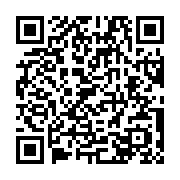




沒有留言:
張貼留言